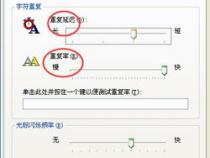键盘按几秒才能打字的解决方法
发布时间:2025-09-20 03:19:12 发布人:远客网络

一、键盘按几秒才能打字的解决方法
1、最近电脑键盘不好使,总是需要按键盘几秒才能打字,输入速度很慢,网上诸如“谁知道键盘打字按几秒才出字怎么回事?”“为什么我的电脑键盘打字要按紧键盘上的字三秒左右才会出现字”等等的问题由很多,今天我试着把这个问题解决了,总结一下小希望可以帮到大家。
2、首先,没有意外的话这是因为我们的电脑启动了“筛选键”以我的 WIN10为例打开控制面板(WIN10控制面板没找到,于是下载了360,有个桌面小助手,小助手里面有控制面板直达,不是给360那啥啊,我确实没有找到WIN控制面板)
3、点开桌面小助手后,在控制面板中打开轻松使用设置中心
4、后在浏览所有设置下面找到键盘图标
5、点击键盘图标后面的“使键盘更易于使用”后,出现如下界面
6、然后在下方选项中找到“筛选键”,如上图把√取消掉,以后打字就不会延迟输入了。
7、WIN7键盘摁几秒才能打字的话,可以试试:【控制面板——轻松访问中心——使键盘更易使用——设置筛选键——设置重复键和慢速键——更改为零秒。】
二、笔记本键盘反应变慢 按一个键三秒才有反应
1、遇到笔记本键盘反应变慢的情况,可能是由多种因素导致的。例如,系统可能出现了问题,导致键盘输入延迟。你可以尝试重新安装操作系统,看看是否能够解决问题。
2、重新安装系统前,建议先进行病毒查杀,确保没有恶意软件影响。此外,检查是否有软件冲突或第三方驱动程序问题,这些也可能导致键盘反应迟缓。
3、如果系统无误,可以尝试清理一下电脑内部的灰尘,有时候灰尘堆积会影响硬件的正常工作。同时,检查键盘连接线是否完好,接触是否良好。如果键盘连接方式为无线,更换电池或充电,确保无线接收器正常工作。
4、在使用过程中,如果发现键盘反应变慢,可以记录下具体使用场景和时间,便于后续排查问题。此外,保持电脑的良好散热,避免长时间高负载运行,也能够改善键盘的反应速度。
5、如果以上方法都不能解决问题,可能需要联系专业的维修人员进行检查,以确保硬件没有损坏。
6、总之,遇到键盘反应慢的问题,可以从软件和硬件两个方面进行排查和处理,逐步缩小问题范围,找到合适的解决方案。
三、笔记本电脑键盘反应慢怎么办
1、任务栏上点击鼠标右键,菜单里面打开任务管理器(ctrl+shift+esc也可以打开);
2、将一些非常占用CPU,内存的程序,并且现在不需要运行的进行结束任务,这样可以缓解当前电脑的速度。
通过将多余的进程关闭的方法结束查看系统资源使用率下将之后是否正常输入,若问题依旧继续往下看。
3、按下win+s打开搜索界面,输入:控制面板搜索并打开;
4、控制面板中查看方式大图标查看,然后这里面找到键盘选项打开进入;
5、键盘属性窗口中,我们这里速度里面调节这里,这里可以测试速度。按照图片提示,要根据自己需要设置合适的速度,调节完成就点击确定保存即可!
1、按下win+x打开菜单,点击设备管理器;
2、在设备管理器中展开“键盘”,在下面键盘选项中单击右键,选择【更新驱动程序】;
3、接着点击【自动搜索更新的驱动程序软件】将键盘驱动更新到最新。